از دستور Mount در لینوکس برای مونت کردن استفاده می شود، در این مقاله نحوه استفاده از دستور Mount و UMount در لینوکس را به شما عزیزان آموزش خواهیم داد، همراه داتیس نتورک باشید.
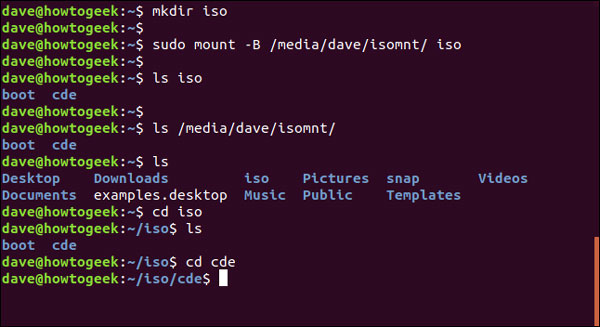
دستور Mount و UMount در لینوکس
برای دسترسی به محتویات پارتیشن ها در سیستم عامل ویندوز نیاز نیست تا ابتدا روی پارتیشن ها عمل خاصی را انجام دهید.
اما در سیستم عامل لینوکس برای دسترسی به محتویات پارتیشن ها ابتدا باید آنها را مونت (Mount) کنید تا محتویات پارتیشن ها قابل دسترس شوند.
سپس میتوانید به محتوای آنها دسترسی کامل داشته باشید.
عمل mount به معنی اتصال یک پارتیشن یا یک دایرکتوری بر روی یک دایرکتوری دیگر است.
اگر تا به حال لینوکس را صورت گرافیکی نصب کرده باشید دیده اید که اول باید هارد را پارتیشن بندی کنید.
نام هاردها با توجه به نوع و تعداد هارد بصورت hdX و sdX است.
عمل mount به معنی اتصال یک پارتیشن یا یک دایرکتوری برروی یک دایرکتوری دیگر است.
اگر تا به حال لینوکس را بصورت گرافیکی نصب کرده باشید، دیده اید که اول باید هارد را پارتیشن بندی کنید.
نام هاردها با توجه به نوع و تعداد هارد بصورت hdX و sdX است.
hd معرف هاردهای IDE و sd مخفف هاردهای SATA می باشد.
X بیانگر تعداد هارد های متصل به سیستم است که با یک حرف نشان داده می شود.
بطور مثال:
اگر سه هارد ساتا دارید پس سه Device به نام های sdb,sda و sdc خواهید داشت.
در مرحله بعدی باید این پارتیشن ها را به یک دایرکتوری مانند / یا boot/ اتصال دهید و نوع سیستم فایل مانند ext4 یا UFS را نیز برای این نقطه اتصال تعیین کنید.
در هر هارد می توانید 4 پارتیشن Primary می توانید داشته باشید.
پارتیش ها با اعداد نشان داده می شوند.
بطور مثال اولین پارتیشن از اولین هارد ساتا بصورت sda1 و سومین پارتیشن از دومین هارد ساتا بصورت sdb3 نشان داده می شوند.
توجه داشته باشد که شما فقط می توانید در هر هارد 4 پارتیشن Primary داشته باشید و در تعداد پارتیشن های Extented محدودیتی ندارید ولی باید دقت کنید که فهرست پارتیشن های mount شده پارتیشن sda4 یا sdb4 و … را نمی بینید یعنی پارتیشن Primary چهارم در لیست وجود ندارد.
دلیل آن چیست؟
پارتیشن های Primary برای دایرکتوری های اصلی مانند دایرکتوری root یا / و یا برای دایرکتوری بوت یا boot/ استفاده می شود.
وقتی سه پارتیشن اول Primary را مثلا برای اولین هارد ایجاد می کنید سه پارتیشن sda2,sda1 و sdb3 ایجاد می شوند ولی پارتیشن sda4 وجود ندارد و دلیل آن این است که این دایرکتوری بصورت Extented شده و به زیر دایرکتوری های منطقی یا Logical Directory های sda5 و sda6 به بعد تبدیل می شوند.
سیستم، فایلی به نام fstab را که لیست تمامی دایرکتوری های mount شده است، به هنگام بوت می خواند و آنها را mount می کند.
ولی پیش از این، سیستم بصورت خودکار دایرکتوری / را mount می کند.
تا زمانی که فایل fstab خوانده نشده هیچ سیستم فایلی جز دایرکتوری / اتصال نیافته است.
به جز سیستم فایل های رایج مانند ext4 و vfat نوع دیگری از سیستم فایل ها به نام های procfs و sysfs وجود دارند که به پارتیش های همنام خودشان متصل می شوند و بصورت خودکار توسط کرنل ساخته و mount می شوند.
محل قرار گیری آنها در دیسک یا هارد نیست بلکه در حافظه Ram قرار دارند و پس از خاموش یا Restart شدن سیستم از بین می روند و در هر بار بوت شدن سیستم دوباره ساخته می شوند.
این سیستم فایل ها حاوی اطلاعات سیستمی مانند اطلاعاتی از پردازنده و اطلاعاتی از سخت افزار و ماژول های کرنل می باشند.
جالبی این نوع سیستم فایل ها این است که اندازه آنها صفر است و حجمی ندارند.
دستور Mount
برای mount کردن سیستم فایل بصورت دستی از دستور mount استفاده می کنیم.
تمامی کاربران می توانند این دستور را بدون هیچ گونه سوئیچی اجرا کنند و فهرستی را از سیستم فایل ها و پارتیشن ها و دایرکتوری ها mount شده ببینند.
اما اجرای این دستور با سوئیچ هایش نیاز به دسترسی root دارد.
mount
دستور mount دارای سوئیچ t- است که می توانید تعیین کنید فقط پارتیشن ها و دایرکتوری هایی از یک نوع خاص مانند ext3 یا ext4 و یا vfat و حتی سیستم فایل procfs را لیست کند.
در دستور زیر بجای TYPE نوع سیستم فایل دلخواه را وارد نمایید.
mount -t TYPE
شکل کلی استفاده از دستور بصورت زیر است.
mount [OPTIONS] device/directory mount_point
device/directory پارتیشن/پوشه ای است که برروی mount_point اتصال/mount می شود.
همانگونه که در بالا به آن اشاره شد، یکی از سوئیج ها یا OPTION ها t- است که تعیین می کند device/directory با چه نوع سیستم فایلی بر روی mount_point اتصال پیدا کنند.
فرمت استفاده از این سوئیچ بصورت زیر خواهد بود.
mount -t TYPE device/directory mount_point
که باید بجای TYPE یکی از انواع زیر را جایگزین کنید :
- ext2 یا ext3 یا ext4 : سیستم فایل رایج توزیع های لینوکسی
- iso9660 : فرمت رایج برای CD ها
- jfs : تولید شده توسط IBM و رایج در سیستم عامل مکینتاش
- nfs : سیستم فایل شبکه که مخفف Network File System و برای اشتراک دایرکتوری ها در شبکه استفاده می شود.
- nfs4 : نسخه 4 از سیستم فایل
- nfs udf : رایج برای DVD ها vfat : رایج در مکینتاش برای اتصال سیستم فایل های ویندوزی و همچنین مورد استفاده در فلاپی ها و USB ها
- ntfs : مانند vfat رایج در مکینتاش ها برای اتصال سیستم فایل های ویندوزی دایرکتوری mnt/ و media/ از متداولترین مکان ها در یونیکس ها هستند که می توانید یک نقطه اتصال را در آنها ایجاد کنید.
برای اینکار ابتدا باید نقطه اتصال را ایجاد کنید.
از دستور mkdir برای ساختن یک دایرکتوری بعنوان نقطه اتصال استفاده کنید.
mkdir /media/flashdisk
و سپس باید پارتیشن یا دایرکتوری را به آن متصل کنید.
در مثال زیر یک پارتیشن به نام sdc1 بر روی یک نقطه اتصال در زیر دایرکتوری media به نام flashdisk و از نوع vfat اتصال داده شده است.
(همانطور که گفته شد Flash و USB از نوع vfat هستند)
mount -t vfat /dev/sdc1 /media/flashdisk
اگر نقطه اتصال را از قبل ایجاد نکنید و بخواهید یک پارتیشن یا دایرکتوری را به چیزی که وجود ندارد، اتصال دهید خطای زیر را مشاهده می کنید.
mount point /media/flashdisk does not exist
دستور UMount
این دستور یک دایرکتوری را از حالت mount خارج می کند که در اصطلاح آنرا Unmount می کند.
شکل استفاده از آن ساده بوده و فرمت کلی زیر را دارد.
umount mount_point /pre>
امیدواریم مقاله آموزش دستور Mount و Umount برای شما عزیزان مفید بوده باشد.
داتیس نتورک را در شبکه های اجتماعی دنبال کنید.
